Google Chrome ist heute vielleicht der am häufigsten verwendete Browser für alle Funktionen, die es Millionen von Nutzern bietet, vom modernen Design bis hin zu Sicherheitsverbesserungen. Google Chrome wird als einer der beliebtesten aufgeführt. Wie bei allen Browsern bleibt dieser Datensatz jedoch beim Durchsuchen und Aufrufen einer Website im Browserverlauf von Chrome.
Dies ist normal, kann jedoch Konsequenzen von Sicherheits- und Datenschutzlücken mit sich bringen, wenn jemand ohne Erlaubnis und sogar mit den eigenen Hintergrundprozessen des Browsers auf unseren Computer zugreift, der den Browserverlauf kennt, um darauf basierend “Verbesserungen” zu starten. oder Produkte anbieten.
EinWie.com empfiehlt Ihnen, den Verlauf von Google Chrome regelmäßig zu löschen, damit die Daten nicht verfügbar gemacht werden. EinWie.com erklärt die Methode zum Löschen des Verlaufs in Google Chrome entweder einzeln oder vollständig.
Um auf dem Laufenden zu bleiben, abonniere unseren YouTube-Kanal! ABONNIEREN
1. So löschen Sie einen bestimmten Chromverlauf
Wir greifen mit einer der folgenden Optionen auf den Verlauf von Google Chrome zu:
- Mit der Tastenkombination Strg + H.
- Über das Menü Anpassen und Steuern von Google Chrome – Verlauf – Verlauf
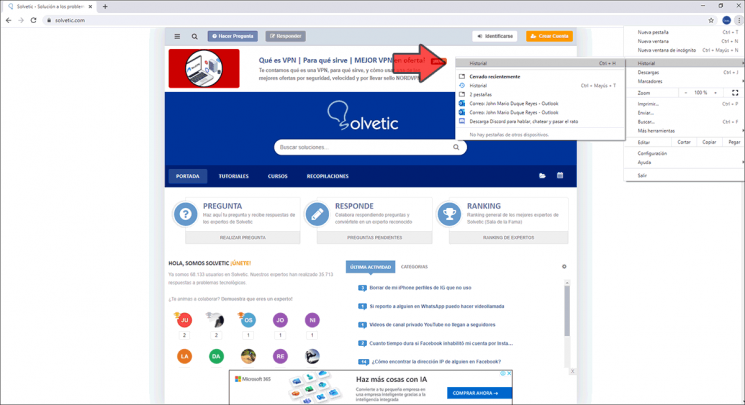
Sobald wir auf den Verlauf zugreifen, sehen wir die Reihenfolge der besuchten Websites nach Datum und Uhrzeit. Um eine Datei einzeln zu löschen, haben wir zwei Methoden:
Die erste Methode besteht darin, das Kontrollkästchen oder die Kontrollkästchen der besuchten Websites zu aktivieren:
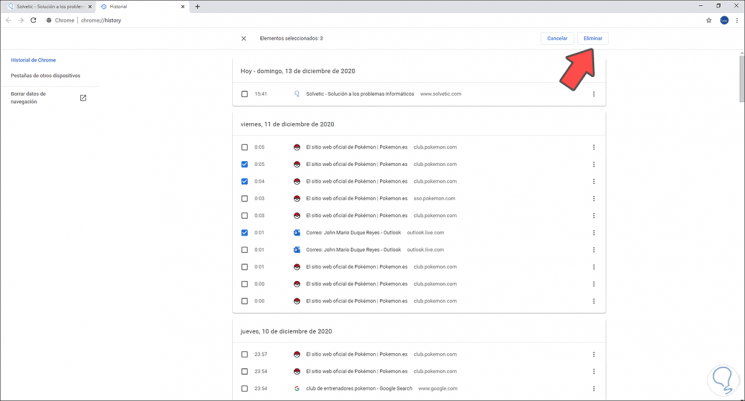
Dann klicken wir oben auf die Schaltfläche “Löschen” und die folgende Meldung wird angezeigt. Wir bestätigen die Aktion durch Klicken auf “Entfernen”.
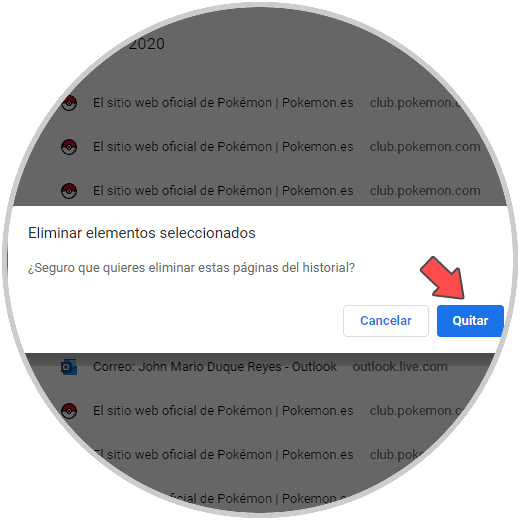
Um einen Verlaufsdatensatz in Google Chrome zu löschen, klicken Sie auf das Kontextmenü und wählen Sie in den angezeigten Optionen “Aus Verlauf löschen”:
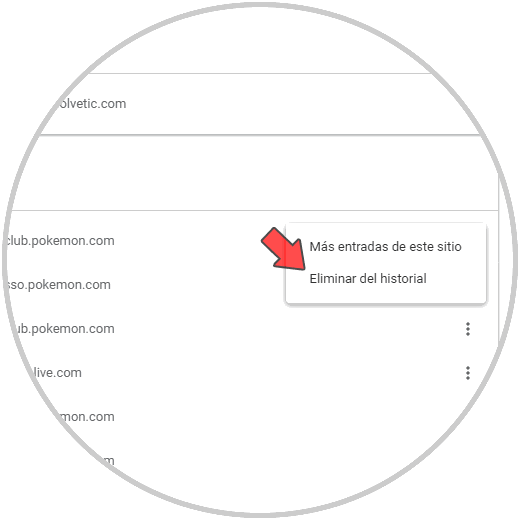
So können wir einen Datensatz einzeln in Google Chrome löschen.
2. Löschen Sie den gesamten Verlauf in Google Chrome
Um den gesamten Verlauf vollständig oder in einem bestimmten Zeitraum zu löschen, kehren wir zum Google Chrome-Verlauf zurück, klicken auf die Zeile “Browserdaten löschen” und Folgendes wird angezeigt:
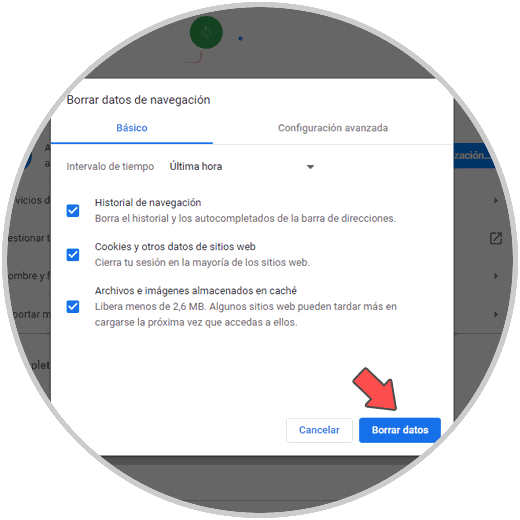
Auf der Registerkarte Basis können wir einige Einstellungen auswählen und festlegen, in welchem Zeitraum (letzte Stunde, letzte 7 Tage usw.) die Daten gelöscht werden müssen. Dort müssen wir das Feld “Browserverlauf” aktivieren:
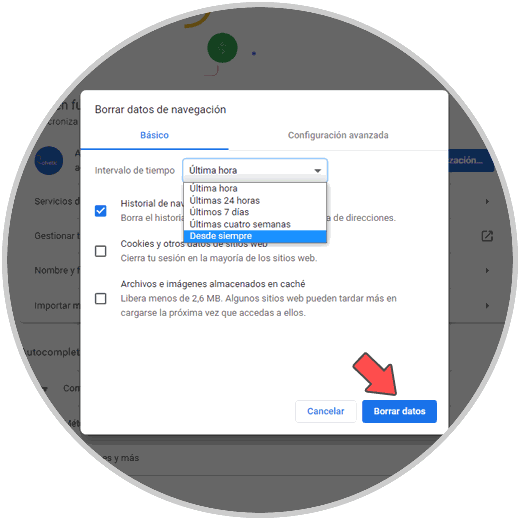
In der Registerkarte “Erweiterte Einstellungen” haben wir viel umfassendere Optionen zum Löschen von Browserdaten:
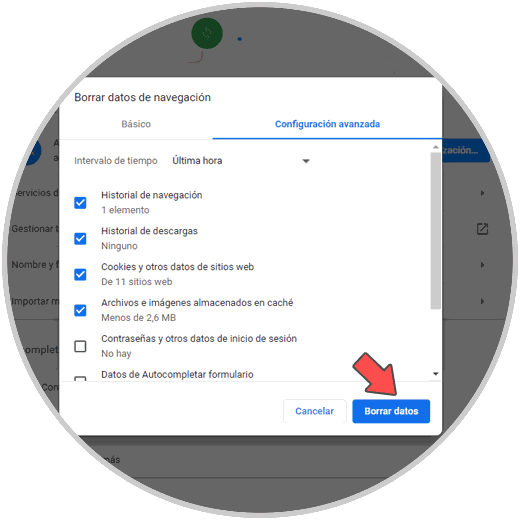
Wir aktivieren das Feld “Browserverlauf” und definieren den Zeitraum. Danach klicken wir auf “Löschen”, um die Aktion zum Löschen des Verlaufs auszuführen:
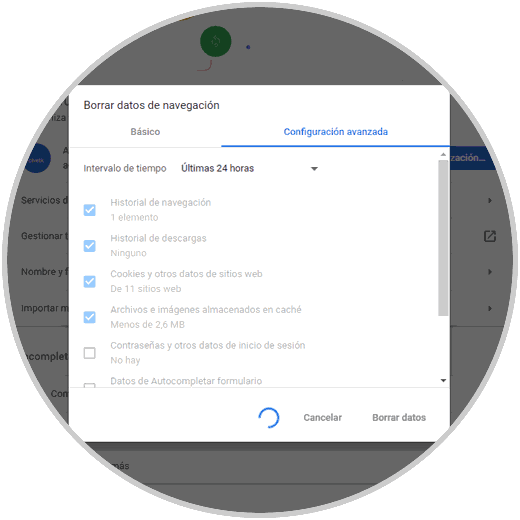
Wenn wir die Option “Seit immer” wählen, können wir sehen, dass der gesamte Verlauf gelöscht wird:
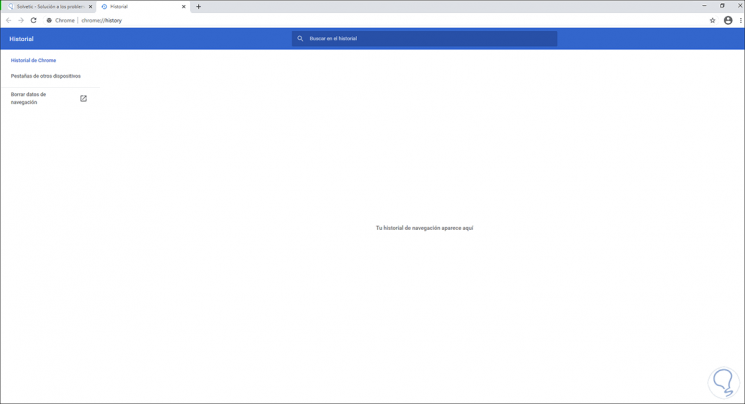
Mit diesen Methoden ist es möglich, den Verlauf in Google Chrome entweder einzeln oder vollständig zu löschen.